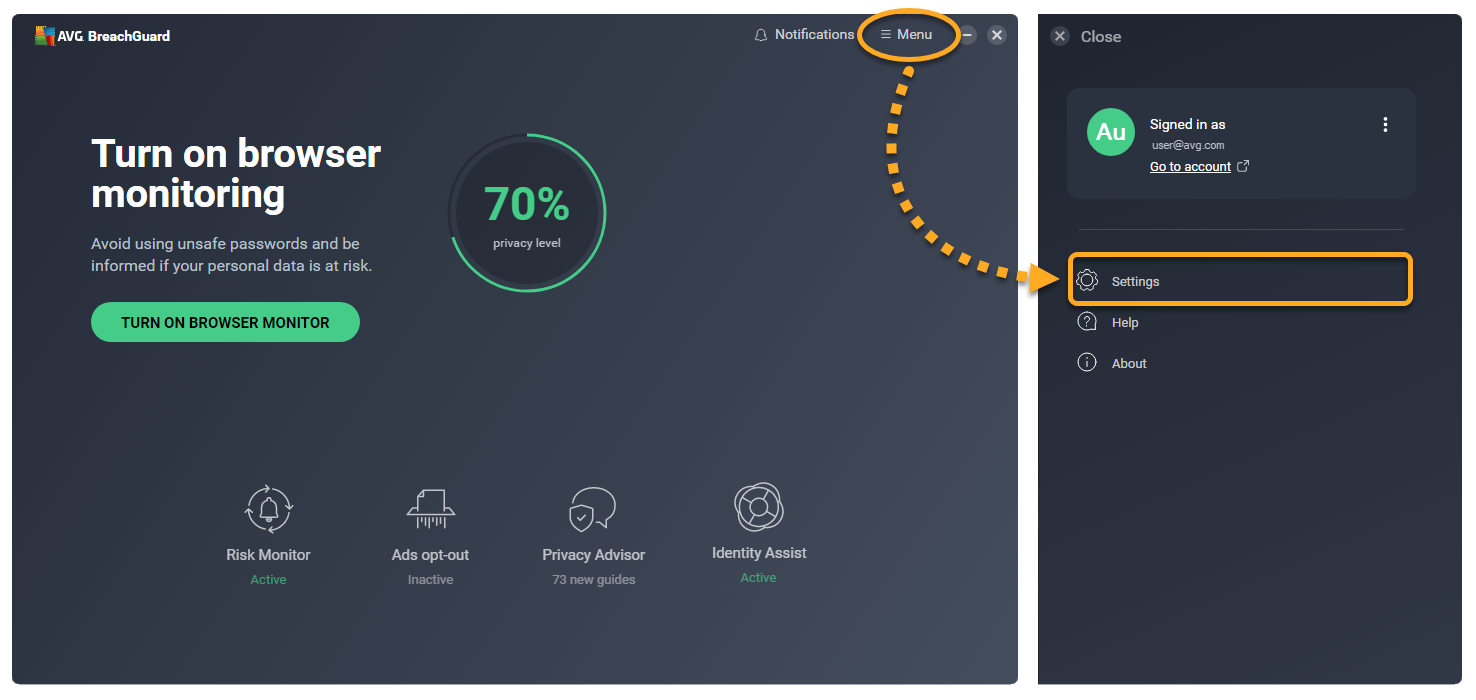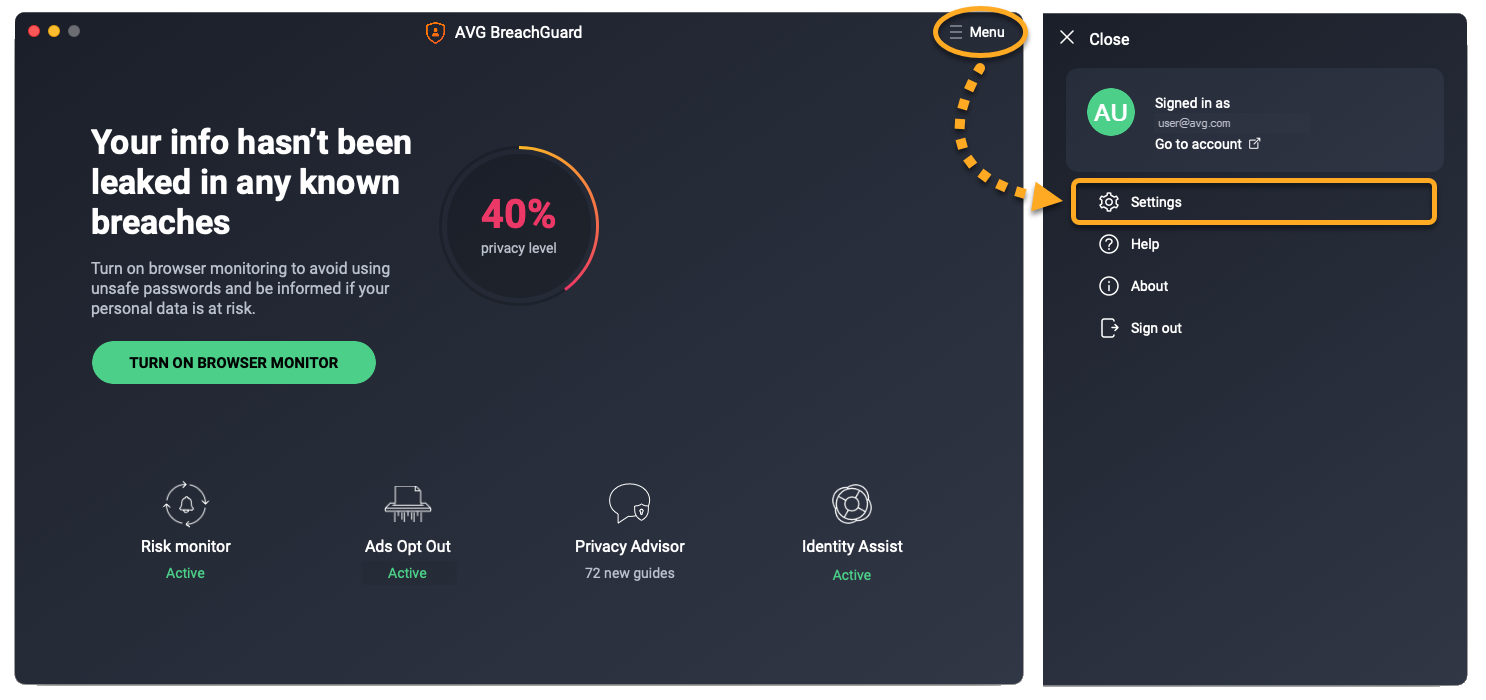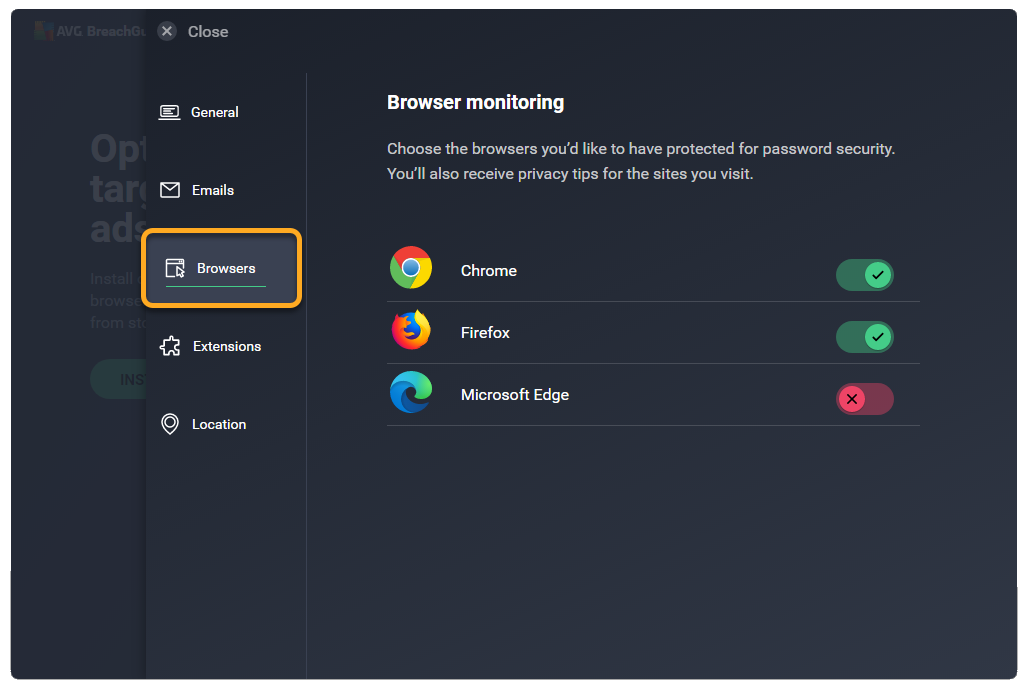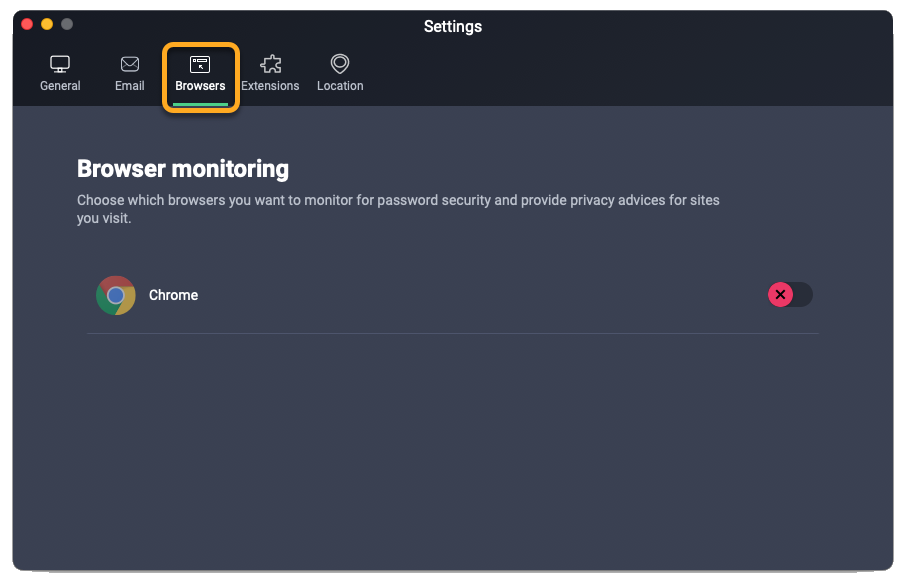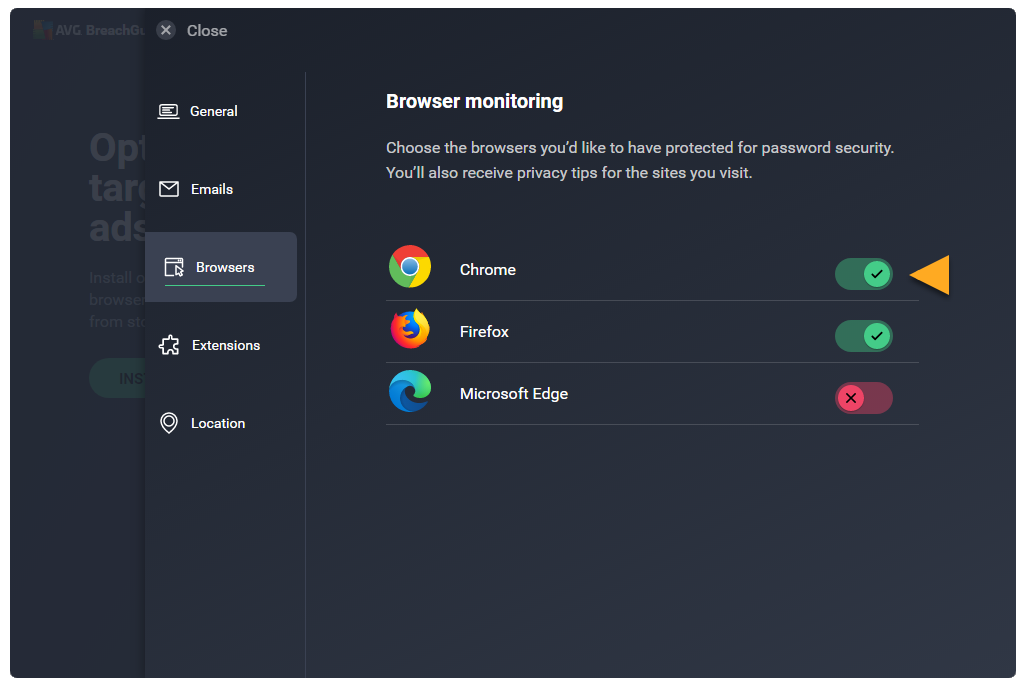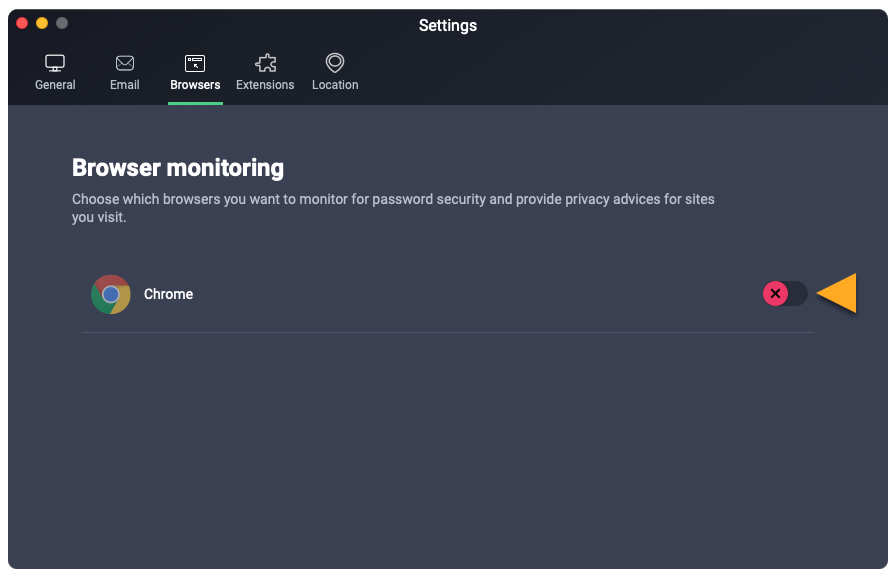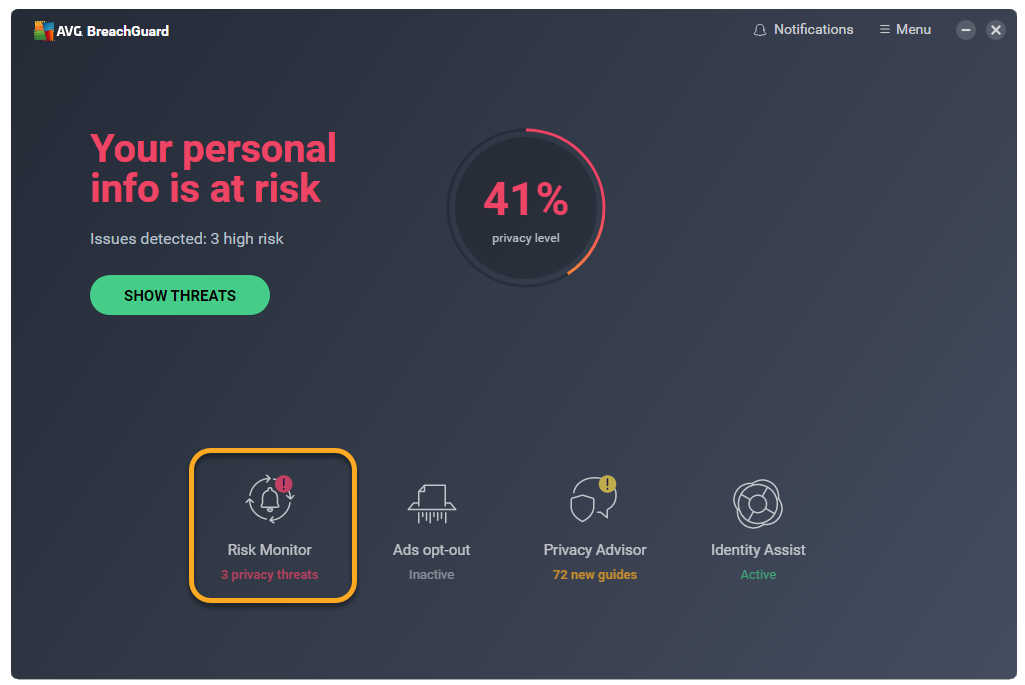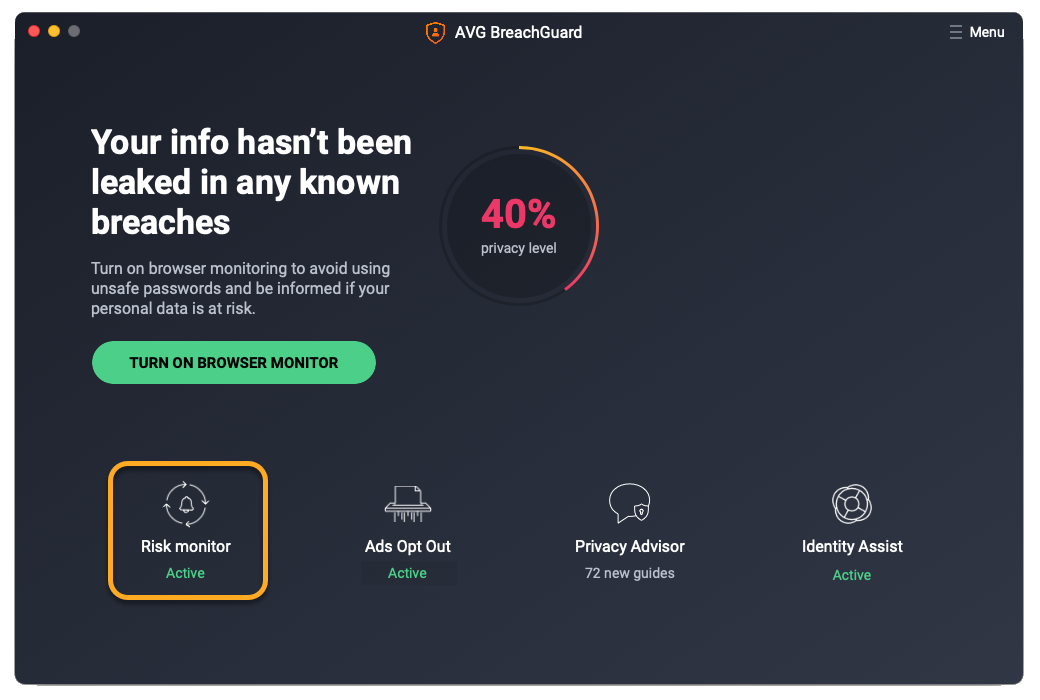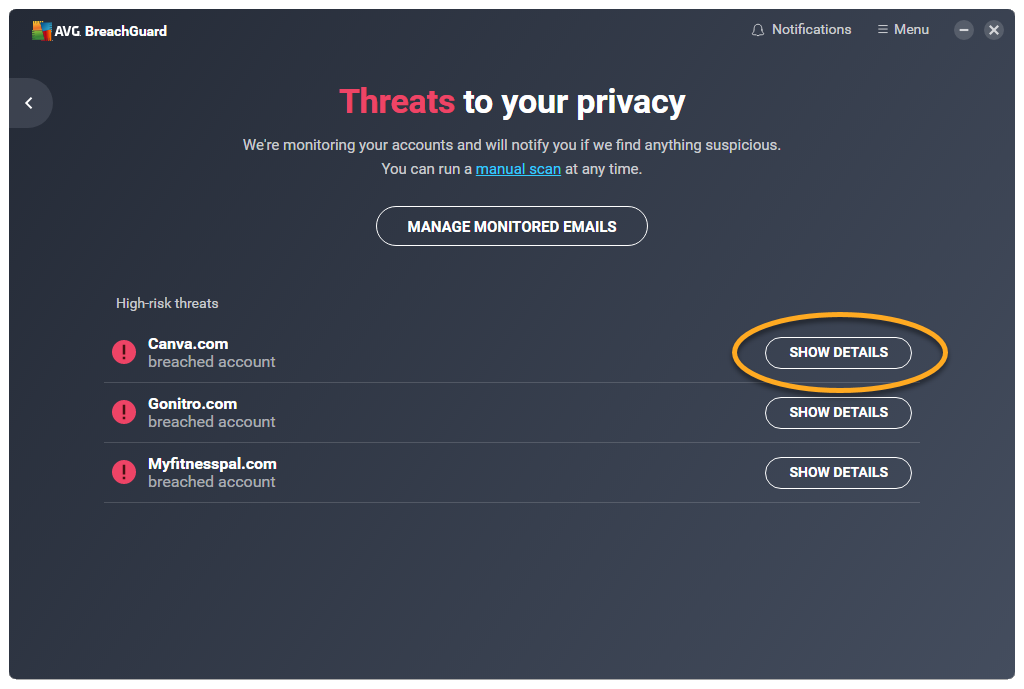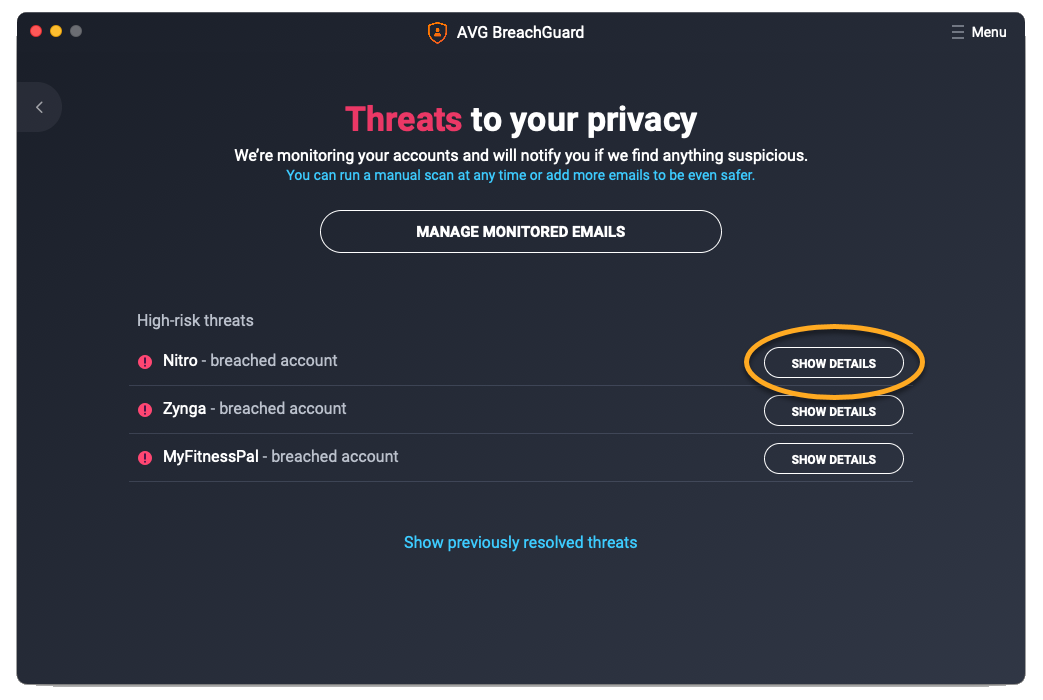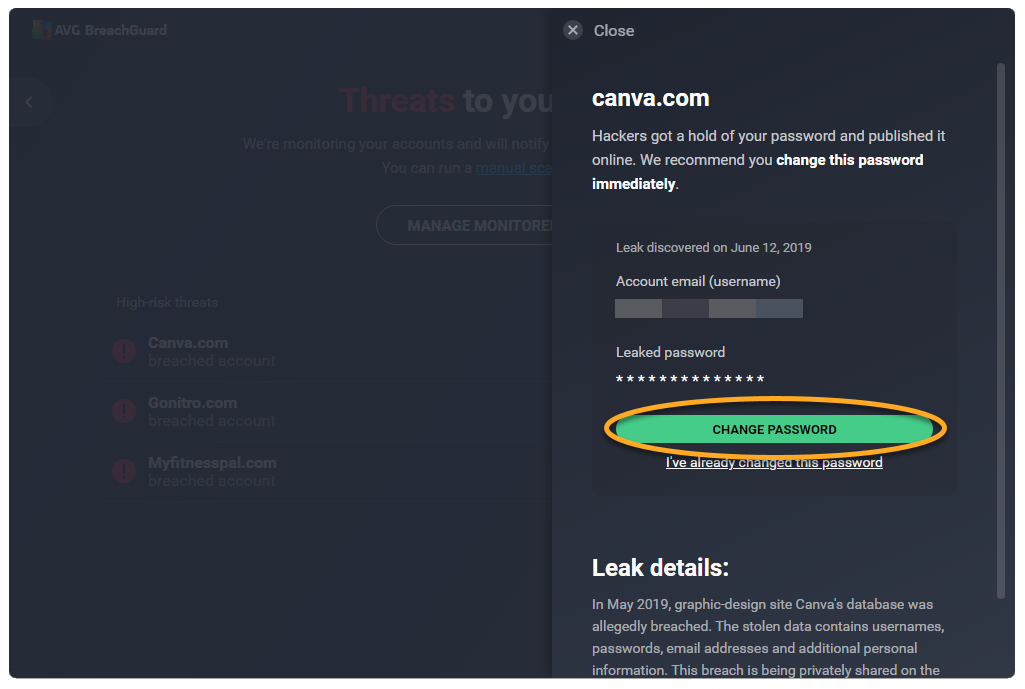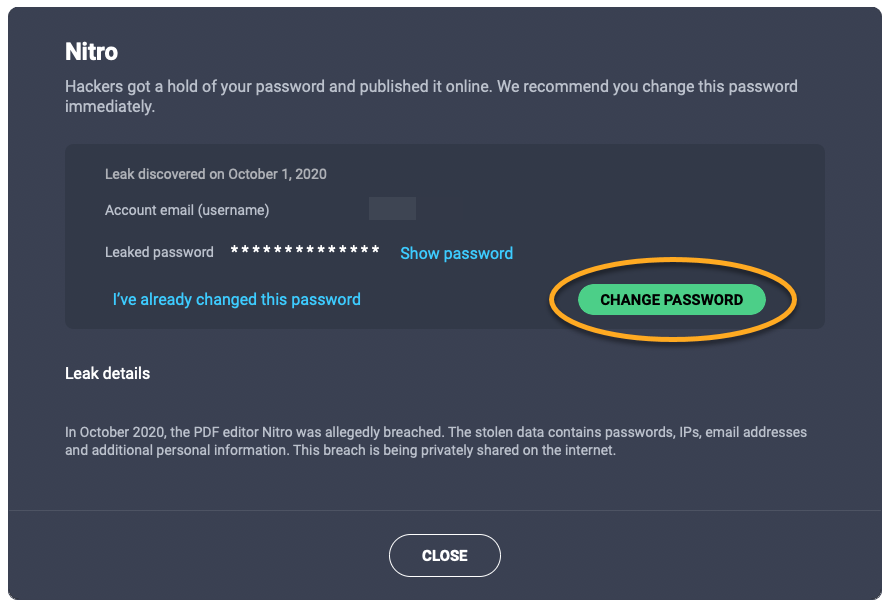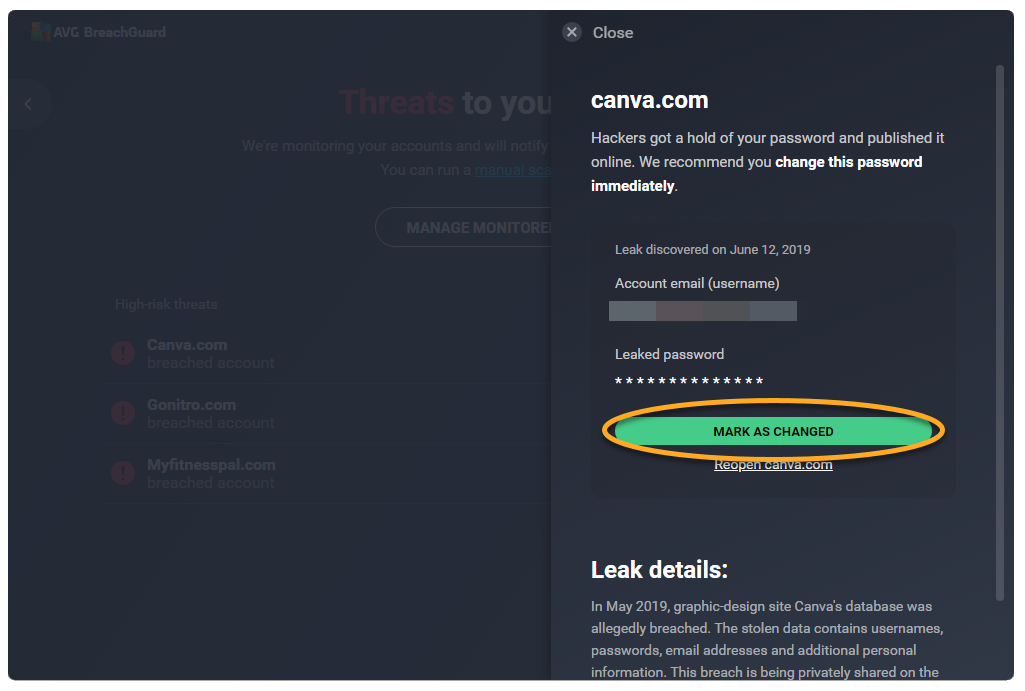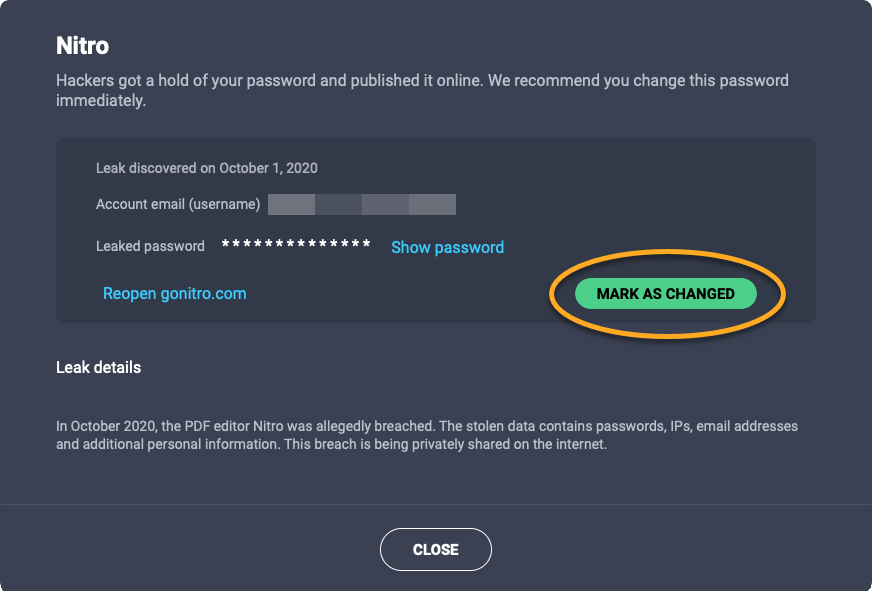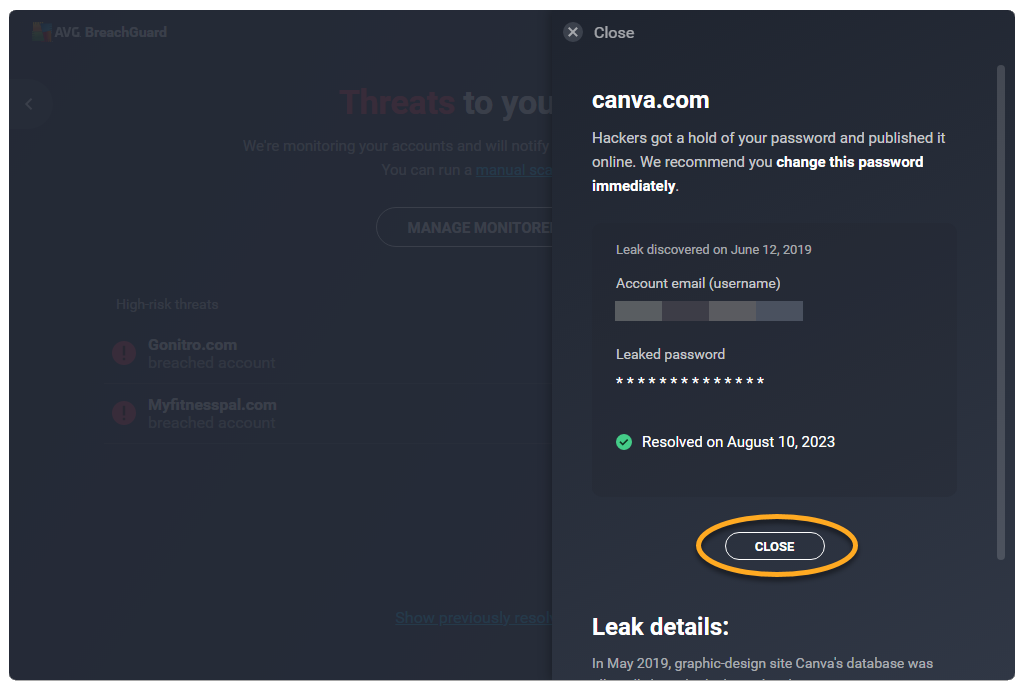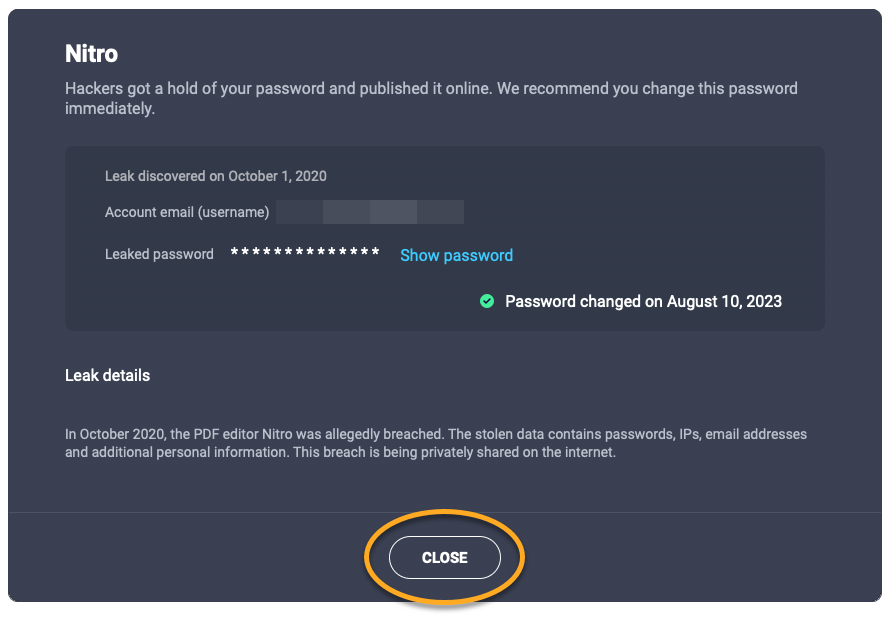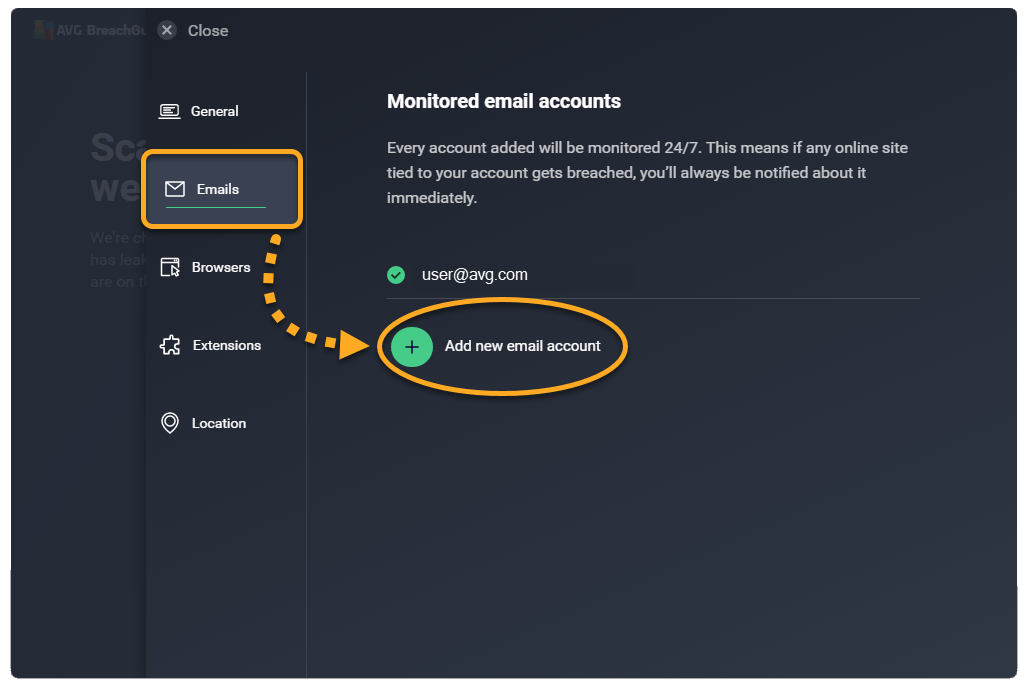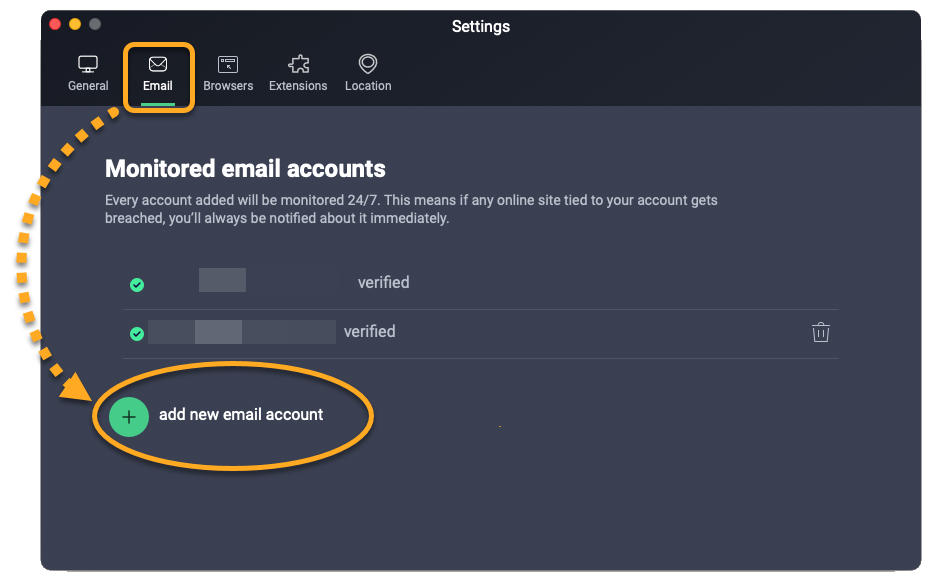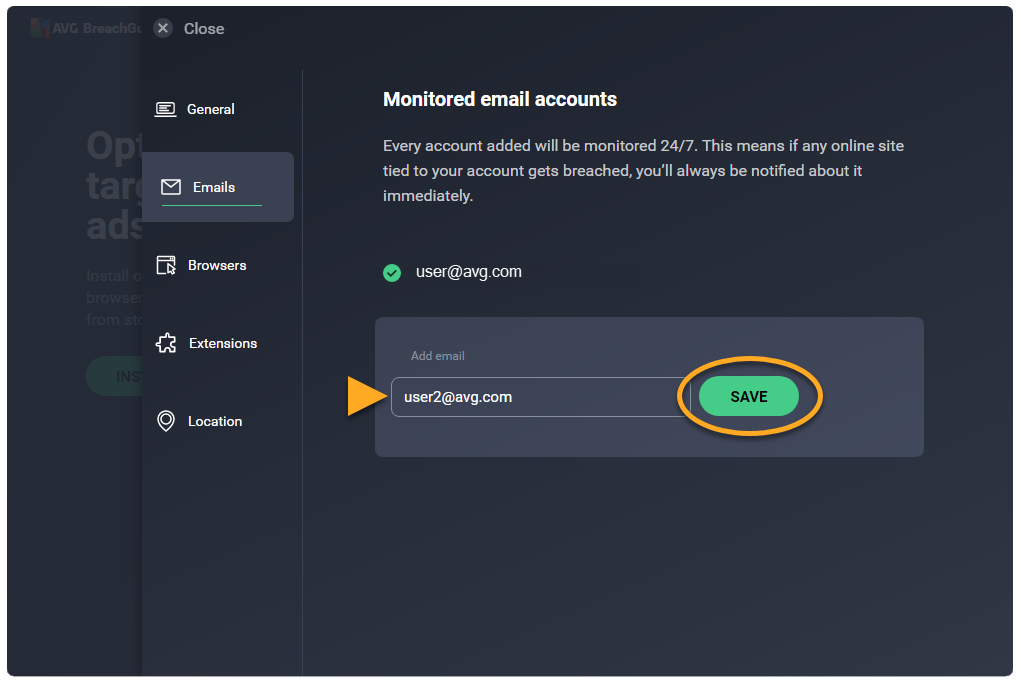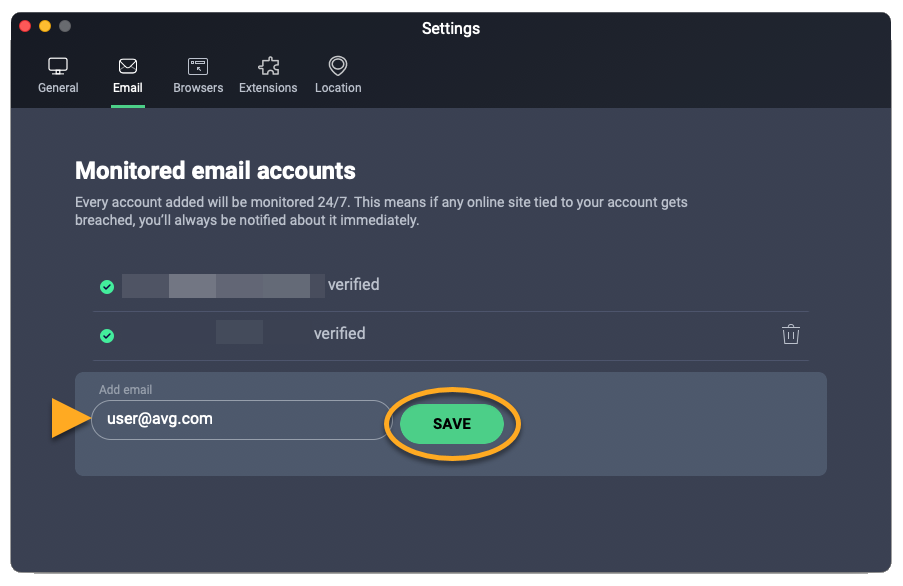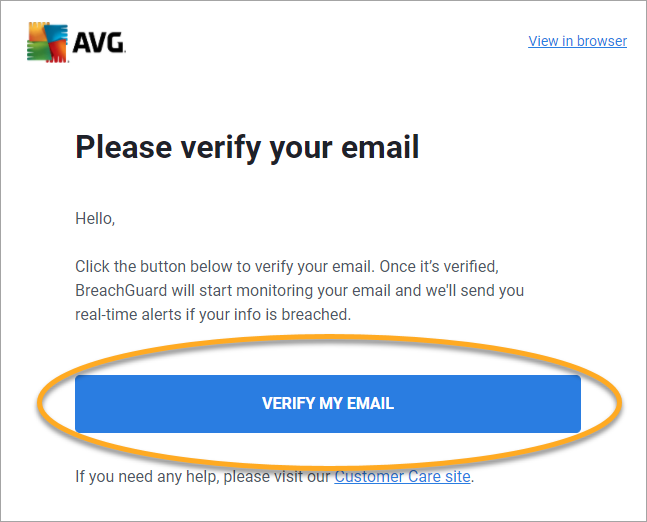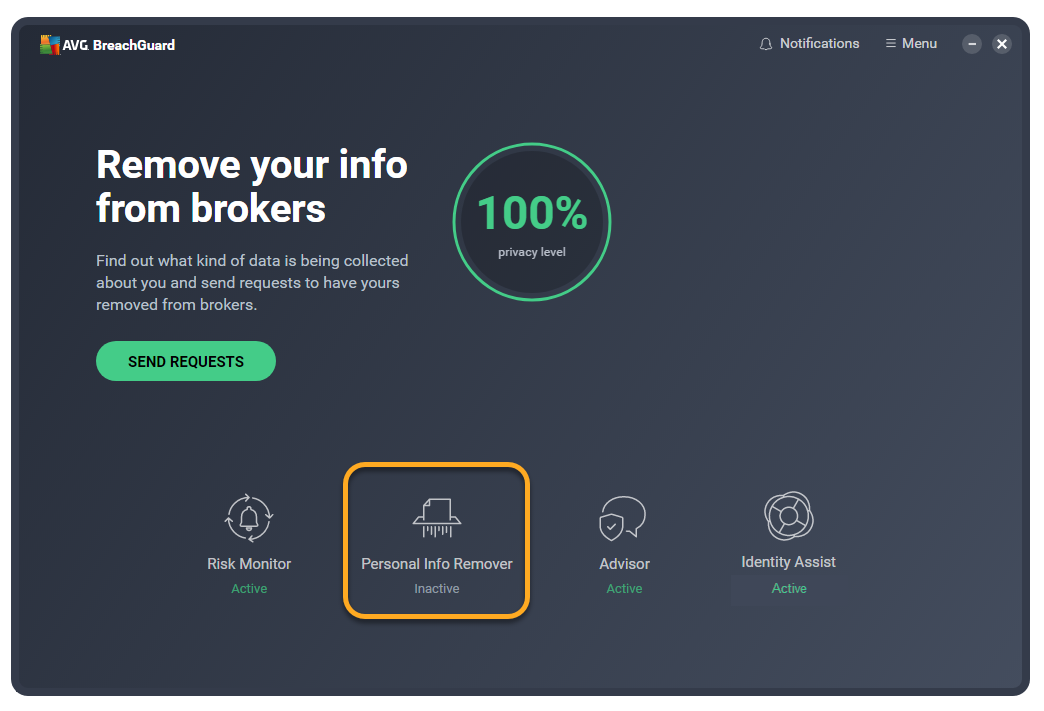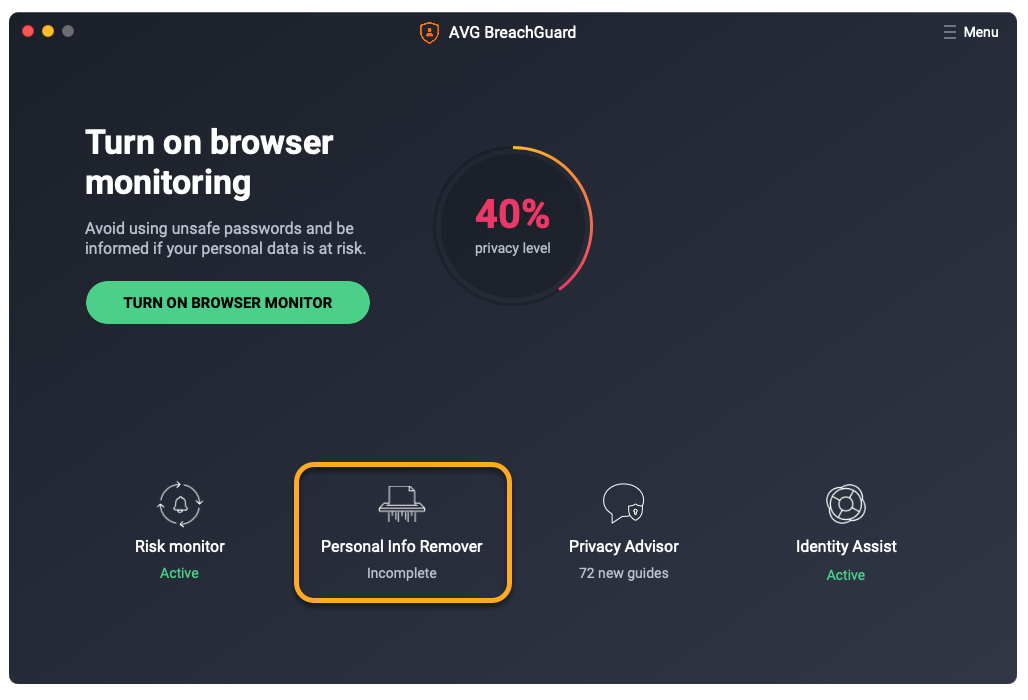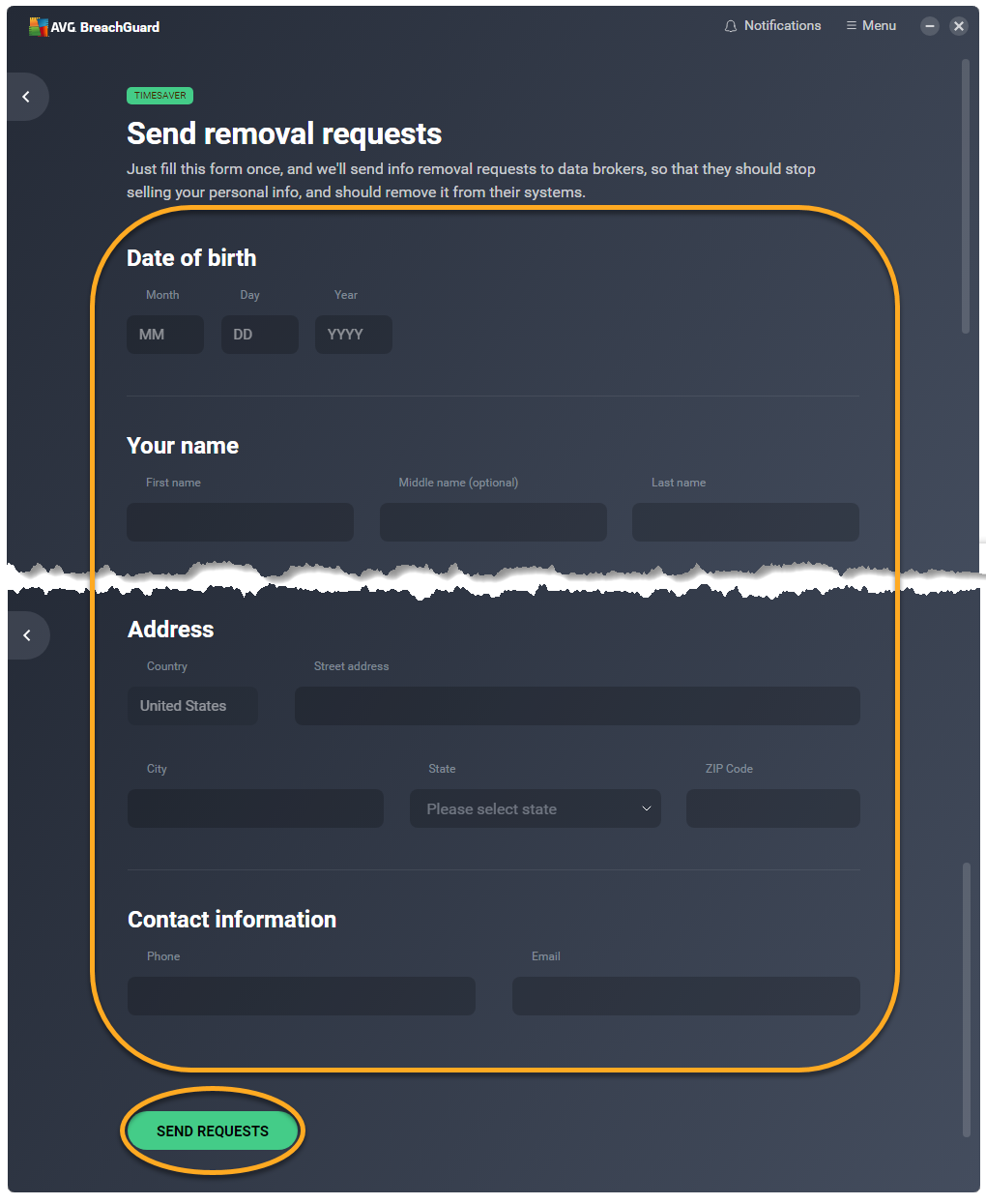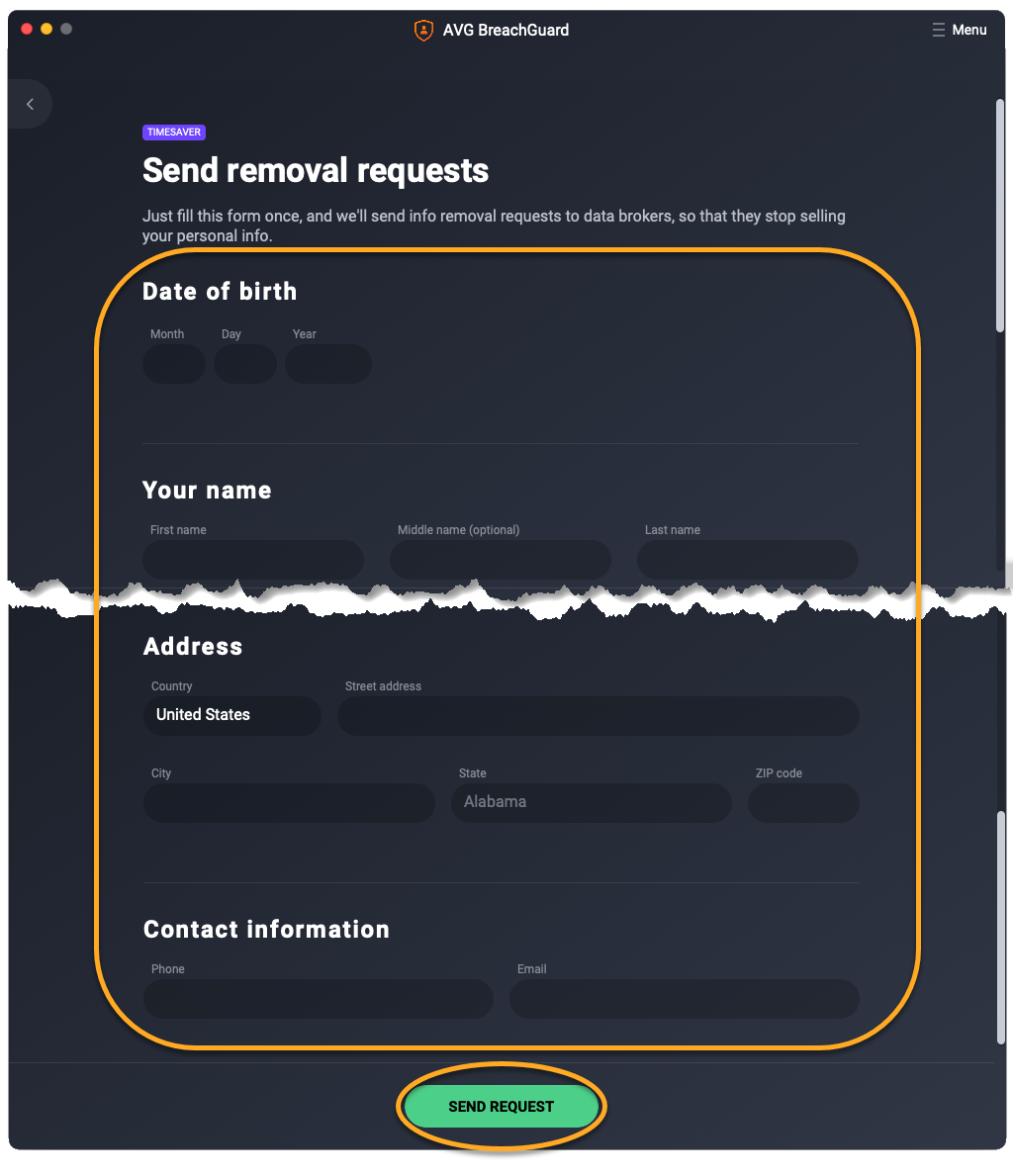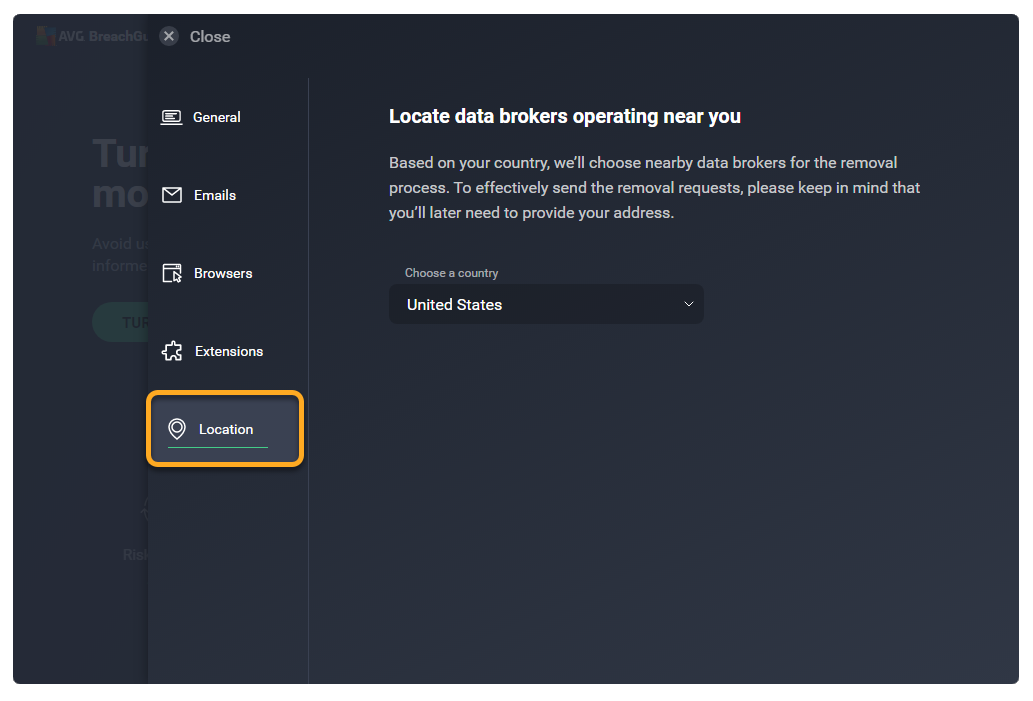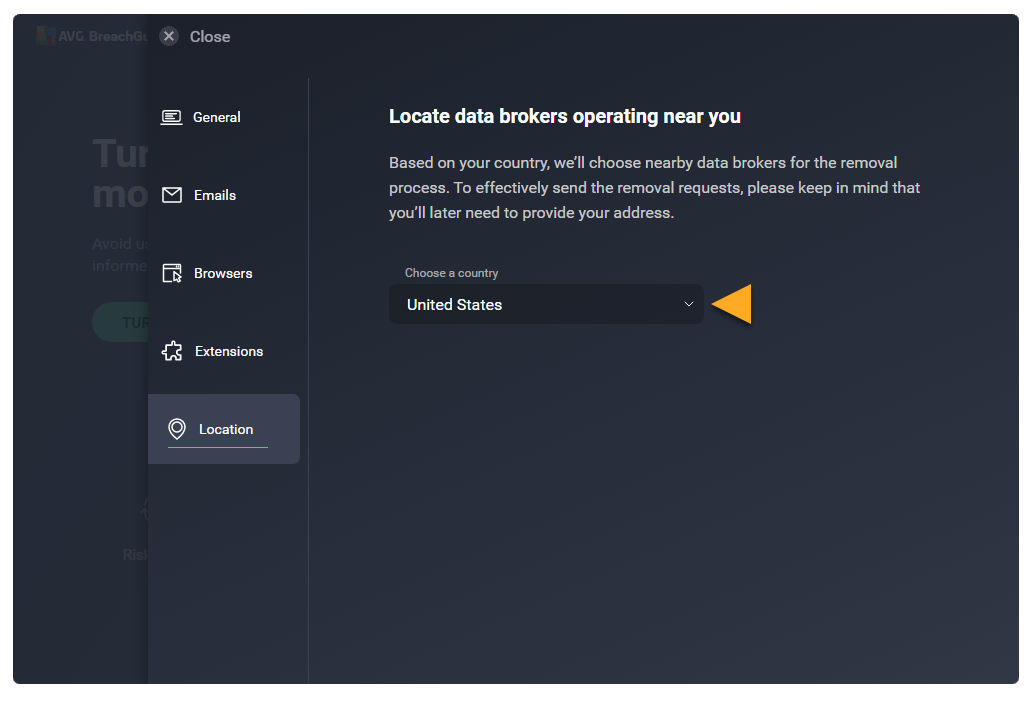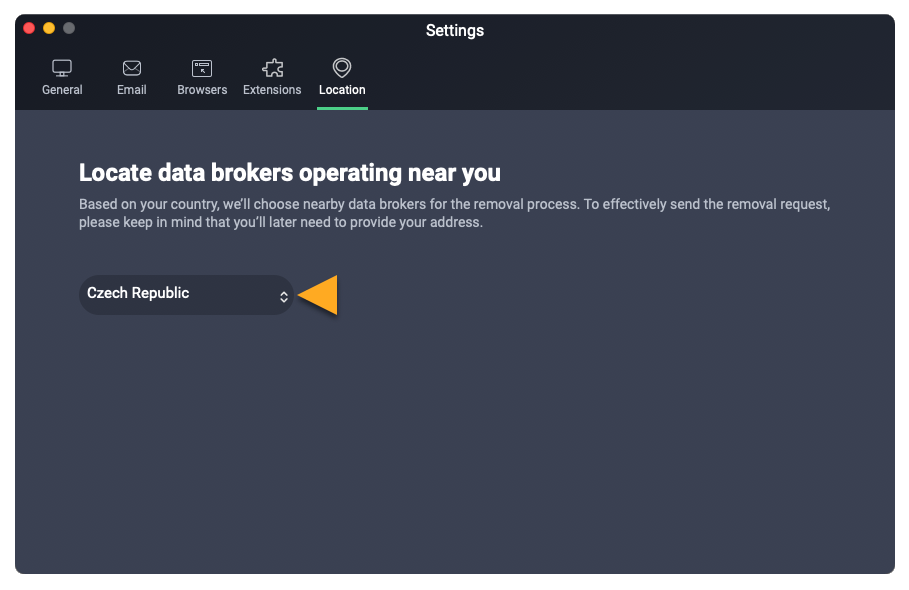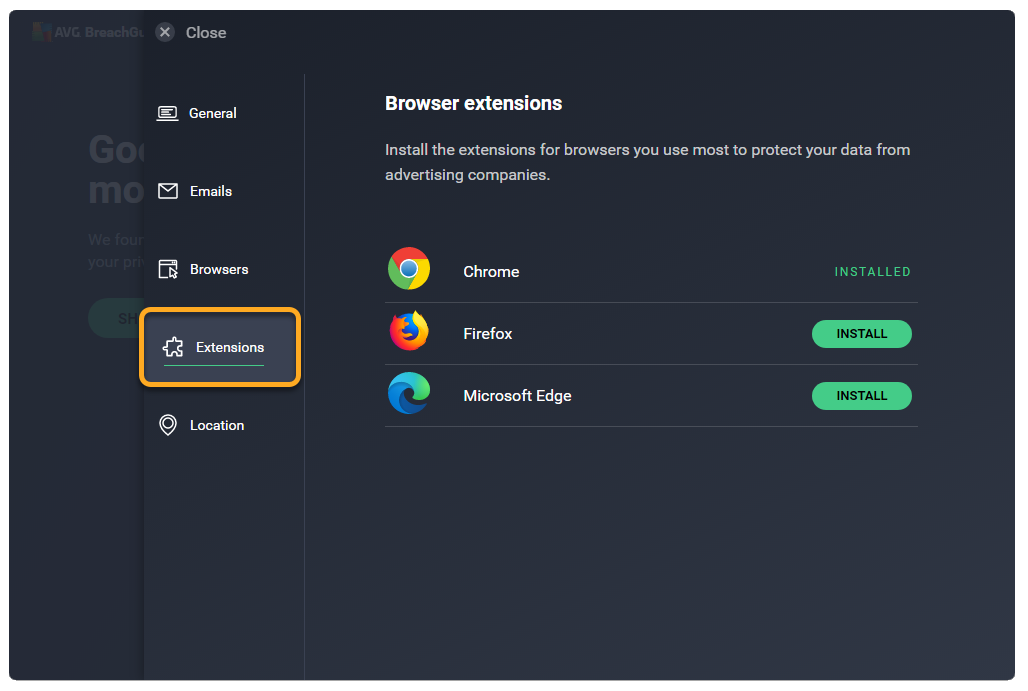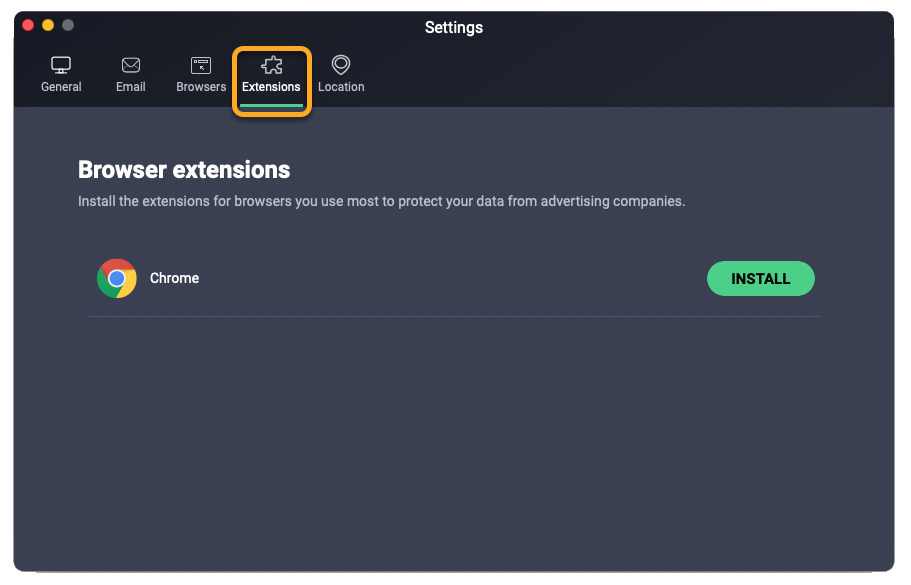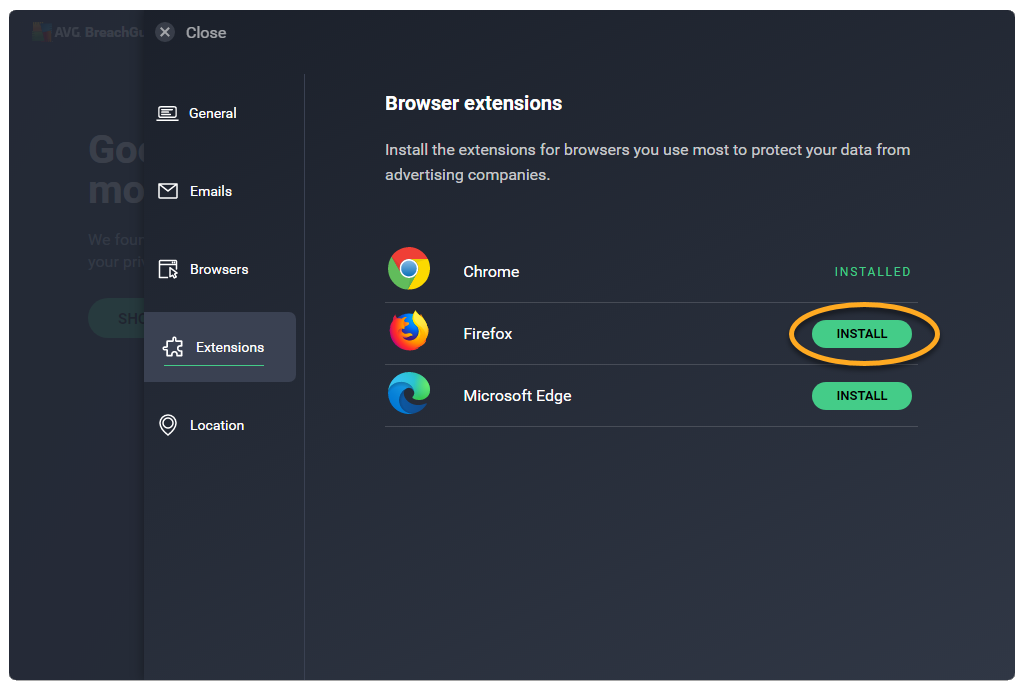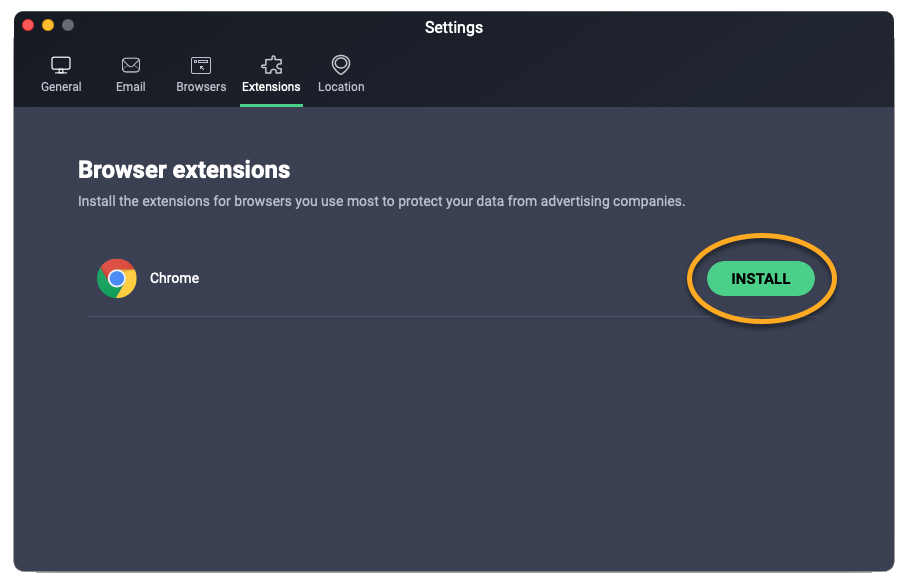AVG BreachGuard est une solution de confidentialité avancée qui empêche que vos informations personnelles ne soient exploitées en ligne pour de l’argent. Cet article explique comment commencer à utiliser AVG BreachGuard.
Activer la protection de navigateur
AVG BreachGuard analyse vos navigateurs web et y recherche les mots de passe faibles ou ayant fuité. L’application propose également des conseils personnalisés pour protéger votre confidentialité en ligne en analysant vos favoris et votre historique de navigation.
Pour vous assurer qu’AVG BreachGuard protège tous les navigateurs web installés :
- Ouvrez AVG BreachGuard et allez dans
☰Menu ▸ Paramètres.

- Sélectionnez Navigateurs dans le volet de gauche.

- Sélectionnez l’onglet Navigateurs.

- Effectuez l’une des actions suivantes :
- Commencer à protéger : cliquez sur le curseur rouge (désactivé) en face du navigateur pour qu’il passe au vert (activé).
- Arrêter de protéger : cliquez sur le curseur vert (activé) en face d’un navigateur pour qu’il passe au rouge (désactivé).


Après avoir activé la protection de navigateur pour un navigateur web, AVG BreachGuard vérifie immédiatement que ce dernier ne comporte pas de mots de passe faibles, dupliqués ou piratés. S’il détecte des problèmes, il vous en notifie dans le tableau de bord de l’application. Vous pouvez résoudre ces problèmes via la vignette Gestionnaire de risques.
Protéger vos comptes en ligne
Si AVG BreachGuard détecte des menaces liées à vos comptes, la vignette Gestionnaire de risques affiche le statut Menaces de confidentialité.
Pour résoudre les menaces détectées :
- Ouvrez AVG BreachGuard, puis cliquez sur Gestionnaire de risques.


- AVG BreachGuard présente une liste de vos comptes qui sont vulnérables ou ont fait l’objet d’une fuite. Vous pouvez voir les types de menaces suivants :
- Compte compromis (Menace à risque élevé) : les pirates et autres voleurs peuvent accéder à ce compte, car les informations d’identification ont fuité.
- Utilisation d’un mot de passe piraté (Menace à risque élevé) : ce compte est extrêmement vulnérable, car le mot de passe a fuité.
- Mot de passe faible : ce compte est vulnérable, car le mot de passe ne respecte pas nos critères de sécurité des mots de passe. Pour plus d’informations sur la création d’un mot de passe sûr, consultez l’article suivant : AVG BreachGuard - Foire aux questions.
- Mot de passe réutilisé : ce compte est vulnérable, car le mot de passe est utilisé pour plusieurs comptes.
- Cliquez sur Plus de détails en face d’un des services répertoriés pour commencer à résoudre les menaces détectées.


- Lorsque le menu latéral s’affiche, cliquez sur Changer de mot de passe pour ouvrir le site web du service en question dans une nouvelle fenêtre du navigateur.

- Cliquez sur Changer de mot de passe pour ouvrir le site web du service en question dans une nouvelle fenêtre du navigateur.

- Connectez-vous au compte à l’aide de vos identifiants de connexion actuels.
- Créez un mot de passe fort via les paramètres de votre compte. Pour plus d’informations sur la création d’un mot de passe sûr, consultez l’article suivant : AVG BreachGuard - Foire aux questions.
- Une fois votre mot de passe modifié, revenez dans AVG BreachGuard et cliquez sur Marquer comme modifié.


- Cliquez sur Fermer.


- Pour chaque menace répertoriée, cliquez sur Plus de détails, puis suivez les étapes 4 à 8 ci-dessus.
Vos comptes en ligne sont maintenant en sécurité. Vous serez averti dès qu’AVG détecte une nouvelle menace pesant sur vos comptes en ligne.
Ajouter une nouvelle adresse e-mail à surveiller
AVG BreachGuard surveille en permanence Internet pour voir si vos Comptes de messagerie surveillés sont impliqués dans des fuites de données. Vous pouvez ajouter un nombre illimité de comptes à surveiller.
Pour ajouter un nouveau compte à surveiller :
- Ouvrez AVG BreachGuard et allez dans
☰Menu ▸ Paramètres.

- Sélectionnez Adresses e-mail dans le volet de gauche, puis cliquez sur Ajouter un compte de messagerie.

- Sélectionnez l’onglet Adresse e-mail, puis cliquez sur ajouter un compte de messagerie.

- Saisissez votre nouvelle adresse e-mail dans la zone Ajouter un e-mail, puis cliquez sur Enregistrer. Si vous voyez le message Pour vérifier votre adresse, consultez votre messagerie à côté de l’adresse e-mail, ouvrez votre messagerie et confirmez qu’il s’agit bien de votre adresse e-mail.


- Ouvrez votre messagerie électronique et recherchez l’e-mail reçu de la part de notification@mails.avg.com ayant pour objet Veuillez confirmer votre adresse e-mail.

- Cliquez sur le lien Vérifier l’e-mail qui se trouve dans le message.

De retour dans AVG BreachGuard, le nouveau compte de messagerie s’affiche dans la liste Comptes de messagerie surveillés, accompagné d’une coche verte signifiant qu’il a été vérifié.
AVG BreachGuard vérifie immédiatement si des mots de passe faibles, dupliqués ou piratés sont associés à cette adresse e-mail et vous en notifie le cas échéant dans le tableau de bord de l’application. Vous pouvez résoudre ces problèmes via la vignette Gestionnaire de risques.
Envoyer des demandes de suppression de données
Si votre emplacement n’est pas défini aux États-Unis et que vous souhaitez le modifier, reportez-vous à la section ci-dessous.
Effaceur de données personnelles simplifie le processus de suppression de vos données personnelles des bases de données des courtiers en données, qui est une tâche longue et complexe, et envoie de votre part des demandes de suppression des données à ces courtiers.
Suivez les étapes ci-dessous pour envoyer vos premières demandes de suppression :
- Ouvrez AVG BreachGuard, puis cliquez sur la vignette Effaceur de données personnelles.


- Complétez tous les champs obligatoires du formulaire Envoyer des demandes de suppression, puis cliquez sur Envoyer des demandes.

- Complétez tous les champs obligatoires du formulaire Envoyer des demandes de suppression, puis cliquez sur Envoyer la demande.

AVG lance immédiatement le traitement de vos demandes de suppression. Cela peut prendre jusqu’à 48 heures avant de prendre effet.
AVG BreachGuard vous avertit dès que vous devez envoyer d’autres demandes de suppression de vos données. Il se peut que vous receviez les notifications suivantes :
- Nouveaux collecteurs de données : AVG BreachGuard a identifié de nouveaux courtiers en données. Cliquez sur la vignette Effaceur de données personnelles pour envoyer de nouvelles demandes de suppression de données.
- Relancez vos demandes : AVG BreachGuard vous recommande de renvoyer les demandes de suppression de données à tous les courtiers en données identifiés. Il est conseillé d’effectuer cette opération tous les 3 mois, car certains courtiers en données sont susceptibles de recommencer à collecter vos données personnelles une fois qu’elles ont été supprimées. Cliquez sur la vignette Effaceur de données personnelles pour renvoyer de nouvelles demandes de suppression de données.
Modifier votre emplacement
Pour régler votre emplacement :
- Ouvrez AVG BreachGuard et allez dans
☰Menu ▸ Paramètres.

- Sélectionnez Emplacement dans le volet de gauche.

- Sélectionnez l’onglet Emplacement.

- Utilisez le menu déroulant pour sélectionner votre pays.


Votre emplacement est maintenant défini.
Installer AVG Online Security
L’extension de navigateur AVG Online Security vous permet de contrôler qui a accès à vos données privées et vous avertit si elle détecte des sites web malveillants ou des tentatives de phishing.
Vous pouvez installer directement AVG Online Security via l’application AVG BreachGuard en suivant ces étapes :
- Ouvrez AVG BreachGuard et allez dans
☰Menu ▸ Paramètres.

- Cliquez sur Extensions dans le volet de gauche.

- Cliquez sur l’onglet Extensions.

- Cliquez sur Installer en face du navigateur web que vous utilisez, puis suivez les instructions qui s’affichent à l’écran pour installer AVG Online Security.


Nous vous conseillons d’installer AVG Online Security dans chaque navigateur installé sur votre PC.
Nous vous conseillons d’installer AVG Online Security dans chaque navigateur installé sur votre Mac.
Pour en savoir plus sur AVG Online Security, consultez l’article suivant :
En savoir plus sur l’Assistant identité
La fonctionnalité Assistant identité d’AVG BreachGuard vous permet de vous entretenir gratuitement, 7 jours sur 7 et 24 heures sur 24, avec l’un de nos spécialistes de l’Assistant identité. Nos experts vous proposent deux services différents, selon vos besoins :
- ScamAssist® : nos experts peuvent examiner pour vous des sollicitations potentiellement frauduleuses (par e-mail, courrier et téléphone, notamment).
- Identity Resolution : Si vous êtes victime d’une usurpation d’identité ou si vous estimez y être exposé, nos experts peuvent immédiatement prendre les mesures nécessaires pour remédier à la situation.
Pour en savoir plus sur l’Assistant identité, cliquez sur la vignette Assistant identité dans le tableau de bord d’AVG BreachGuard.
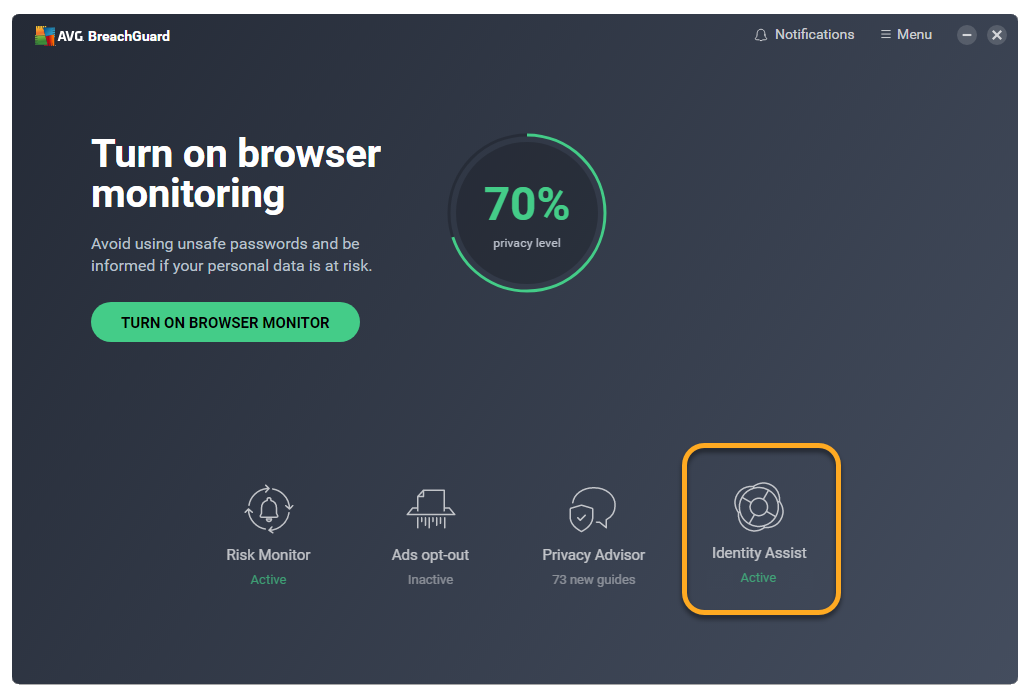
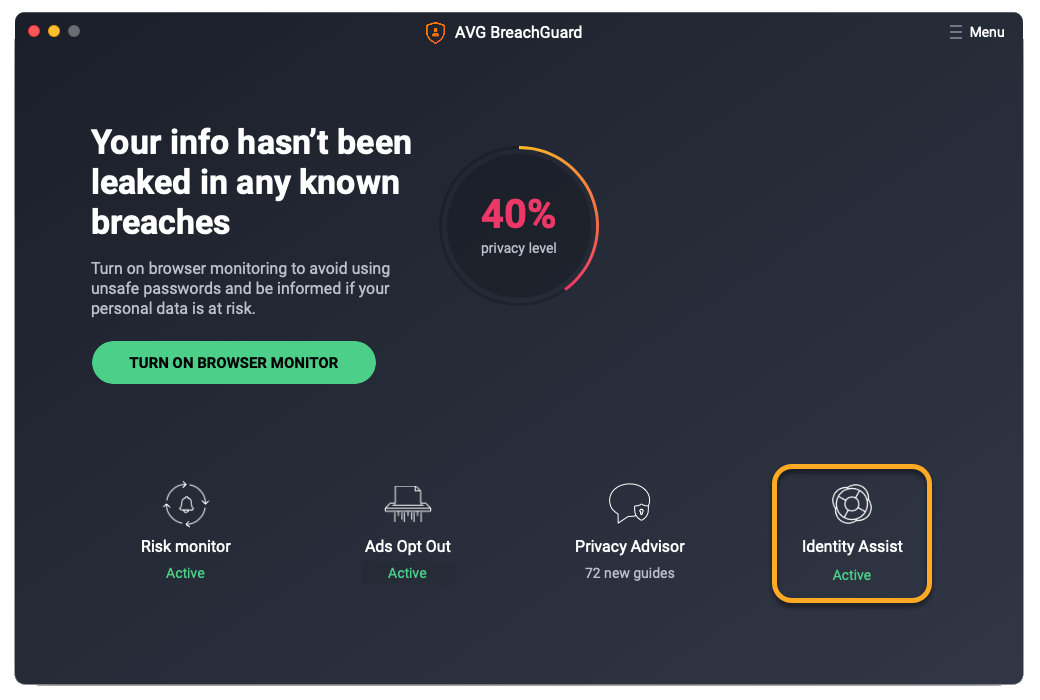
- Amériques : Brésil, Canada, Mexique et États-Unis
- Europe : Allemagne, Autriche, Belgique, Danemark, Espagne, Finlande, France, Hongrie, Italie, Norvège, Pays-Bas, Pologne, République tchèque, Royaume-Uni, Suède et Suisse
Pour obtenir des informations détaillées sur l’Assistant identité et pour savoir comment utiliser ce service, consultez l’article suivant :
Autres recommandations
Pour en savoir plus sur AVG BreachGuard, consultez les articles suivants :
- AVG BreachGuard 23.x pour Windows
- AVG BreachGuard 1.x pour Mac
- Microsoft Windows 11 Famille/Pro/Entreprise/Éducation
- Microsoft Windows 10 Famille/Pro/Entreprise/Éducation (32/64 bits)
- Microsoft Windows 8.1/Professionnel/Entreprise (32/64 bits)
- Microsoft Windows 8/Professionnel/Entreprise (32/64 bits)
- Microsoft Windows 7 Édition Familiale Basique/Édition Familiale Premium/Professionnel/Entreprise/Édition Intégrale - Service Pack 1 (32/64 bits)
- Apple macOS 13.x (Ventura)
- Apple macOS 12.x (Monterey)
- Apple macOS 11.x (Big Sur)
- Apple macOS 10.15.x (Catalina)
- Apple macOS 10.14.x (Mojave)
- Apple macOS 10.13.x (High Sierra)